AWS Certified Solutions Architect - Associate 2018 강의를 듣고 내용 정리
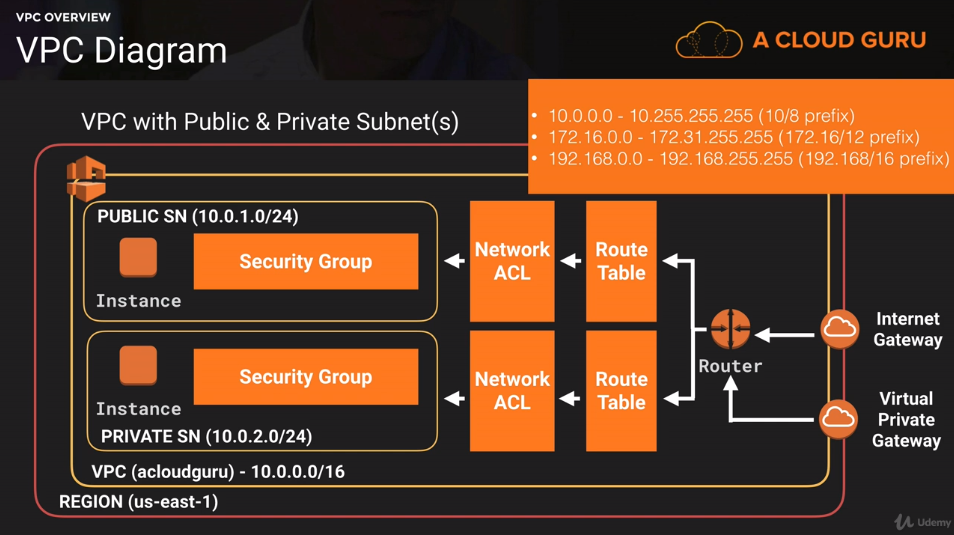
1. What is a VPC ?
VPC는 클라우드 내의 가상 데이터 센터.
2. What can you do with a VPC ?
- 내가 선택한 서브넷에 인스턴스를 실행할 수 있다.
- 각각의 서브넷에 커스텀 IP주소 범위를 할당할 수 있다.
- 서브넷 간의 Route tables를 설정할 수 있다.
- Route Tables : 어떤 서브넷이 다른 서브넷들과 speak 할 수 있는지 정해놓은 것.
- 인터넷 게이트웨이를 생성하고 우리의 VPC에 붙일 수 있다.
- AWS 자원들을 더욱 안전하게 관리할 수 있다.
- 서브넷 사용, 특정 IP주소 막기, 네트워크 ACLS 등을 통해서.
- 인스턴스 보안그룹
- 서브넷 네트워크 접근 관리 리스트(ACLS)
3. Default VPC vs Custom VPC
Default VPC
- 사용하기 쉽고, 인스턴스를 즉시 배포할 수 있게한다.
- Default VPC의 모든 서브넷들은 인터넷에 연결할 수 있다.
- 프라이빗 서브넷이 없다.
- 각각의 EC2 인스턴스는 퍼블릭 IP와 프라이빗IP를 모두 가지고 있다
Custom VPC
- 프라이빗 서브넷이 있다.
- 각각의 EC2 인스턴스는 프라이빗 IP만 가지고 있다.
4. VPC Peering
- 프라이빗 IP주소들을 이용해서 VPC 끼리 다이렉트 네트워크 루트로 연결한다.
- 인스턴스들은 같은 프라이빗 네트워크에 있는 것처럼 여겨진다.
- 다른 AWS 계정의 VPC와도 연결할 수 있고, 같은 계정의 VPC와도 연결할 수 있다.
- VPC A와 B, A와 C가 연결되어있어도 B와 C가 연결되어있지 않으면 연결되지 않는다. (we don’t have transitive peering in VPC)

5. Summary
- VPC는 AWS 내의 논리적 데이터센터라 생각하면 된다.
- 구성
- Internet Gateways 또는 Virtual Private Gateways
- Route Tables
- Network Acess Control Lists
- Subnets
- Security Groups
- 1 Subnet = 1 Availability Zone
- Security Groups는 Stateful 하다.(네트워크 연결 상태를 추적할 수 있다.)
- Network Access Control Lists는 Stateless 하다.
- NO TRANSITIVE PEERING
VPC 실습 1
1. VPC 만들기
- Your VPCs 로 이동
- Create VPC
- Name tag 및 IPv4 CIDR block 설정 (가장 큰 범위는 10.0.0.0/16)
- IPv6 CIDR block = Amazon provided IPv6 CIDR block 으로 설정해야 나중에 더 많은 옵션이 생긴다.
- Tenancy 선택
- Default: 다른 고객과 하드웨어를 공유한다.(Multi tenant environment)
- Dedicate: 독립된 하드웨어를 사용하므로 더 비싸다.
2. 현재까지 상태

3. Subnet 만들기
- Subnets로 이동
- Create Subnets
- VPC 선택
- Name tag 설정(강사는 CIDR block range와 AZ을 나타내기위해
10.0.1.0 - us-east-1a라고 설정한다.) - Availability Zone 설정 (us-east-1a)
- IPv4 CIDR block 설정 (10.0.1.0/24)
- IPv6 CIDR block 선택 (강사는 안함)
- Yes, Create 클릭
4. 각 서브넷 CIDR 블록에서 첫 4개의 IP 주소와 마지막 IP 주소는 사용자가 사용할 수 없으므로 인스턴스에 할당할 수 없습니다. 예를 들어 10.0.0.0/24 CIDR 블록의 서브넷에서는 다음 5개 IP 주소가 예약되어 있습니다.
- 10.0.0.0: 네트워크 주소.
- 10.0.0.1: AWS에서 VPC 라우터용으로 예약한 주소.
- 10.0.0.2: AWS에서 예약한 주소. DNS 서버의 IP 주소는 항상 VPC 네트워크 범위를 기초로 2를 더한 것입니다. 그러나 에서는 각 서브넷 범위를 기초로 2를 더한 것도 예약합니다. CIDR 블록이 여러 개인 VPC의 경우, DNS 서버의 IP 주소가 기본 CIDR에 위치합니다. 자세한 내용은 Amazon DNS 서버 단원을 참조하십시오.
- 10.0.0.3: AWS에서 앞으로 사용하려고 예약한 주소.
- 10.0.0.255: 네트워크 브로드캐스트 주소. VPC에서는 브로드캐스트를 지원하지 않으므로, 이 주소를 예약합니다.
5. 두번째 Subnet 만들기
- IPv4 CIDR block 설정 (10.0.2.0/24)
- AZ 설정 (us-east-1b)
6. 현재까지 상태

7. Internet Gateway 만들기
- Create Internet Gateway
- Name tag 설정 (강의에서는 MyIGW) 및 Create
- Attach to VPC
- VPC 선택 후 Yes, Attach
- 하나의 Internet Gateway는 하나의 VPC 에만 붙일 수 있다.
8. Route Table 만들기
- 새로운 서브넷을 만들면 default로 main route table에 연결된다. 하지만 매번 서브넷을 provisioning 할 때마다 main route table이 인터넷 Accessable하기 때문에 새로운 route table을 만든다.
- Create Route Table
- Name tag (강의에서는 MyInternetRouteOut) 및 VPC 설정
- Yes, Create
9. Route Table의 인터넷 연결 설정하기
- 새로 생성한 Route Table 선택
- 밑의 Routes 선택하고 Edit 클릭
- Add another route (0.0.0.0/0 , target = 좀전에 생성한 Interent Gateway)
- Save
- Add another route (::/0 , target = 위와 동일) 로 IPv6도 설정해준다.
- 이제 이 route에 연결되는 모든 서브넷은 Public 서브넷이 된다.
10. Subnet을 Route Table과 연결하기
- Route Tables -> 밑에 Subnet Associations 클릭
- Edit
- Public Subnet으로 사용할 서브넷(10.0.1.0)을 선택하고 Save. (나머지 한 서브넷은 Private이 된다.)
- Subnets로 가서 오른쪽 끝부분에 Auto-assign Public IP을 확인하면 새로 추가한 서브넷들은 No로 되어있다.
- Public Subnet으로 사용할 서브넷을 선택하고
- Subnet Actions -> Modify auto-assign IP settings -> Enable auto-assign public IPv4 address 체크
- Save
11. Public 서브넷을 위한 EC2 생성
- EC2로 이동
- Launch Instance 클릭
- Amazon Linux AMI 클릭
- Network를 Default VPC에서 Custom VPC로 변경
- Subnet 선택 (10.0.1.0)
- next next
- Add tag ( Name / WebServer01)
- next
- Security group 생성 (강의에서는 Web-DMZ)
- SSH / 22 / 0.0.0.0/0
- HTTP / 80 / 0.0.0.0/0, ::/0
- Keypair 선택 후 시작
12. Private 서브넷을 위한 EC2 생성
- Subnet 선택 (10.0.2.0)
- Add tag ( Name / MyPrivateServer )
- Security 그룹은 default로
- Keypair는 위에꺼랑 같은 것
13. ssh로 접속
14. 현재까지 상태

15. 이후에 해야할 것
- 두 개의 보안그룹은 각각 Public 과 Default고,
- 두 개의 서브넷은 각각 Public과 Private 이다.
- 그래서 두 개의 인스턴스는 서로 다른 보안그룹과 AZ 때문에 서로 연결할 수 없는 상태이다.
- 그러므로 이후에는 연결할 수 있도록.
VPC 실습 2
실습 1에 이어 Public 서브넷을 통해 Private 서브넷에 접속하도록 하는 것이 핵심
1. 인스턴스명 및 보안그룹 수정
- MyPrivateServer -> MyMySQL
- Security group 생성
- 그룹이름,descripting 설정 (강의에서는 My-RDS-SG)
- VPC 선택 (acloudguruVPC)
- add rule
- SSH / 22 / 10.0.1.0/24
- MYSQL/Aurora / 3306 / 10.0.1.0/24
- HTTP / 80 / 10.0.1.0/24
- HTTPS / 443 / 10.0.1.0/24
- All ICMP-IPv4 / 0 - 65535 / 10.0.1.0/24
- 인스턴스로 가서 -> MyMySQL 선택 -> action -> change security group 선택 -> My-RDS-SG로 변경
2. ssh로 Public 서버에서 Private 서버로 접속해보기 (실무에서는 절대 하지 말 것)
- ping 10.0.2.143
- nano mypvk.pem -> 키 내용 복붙
- chmod 400 mypvk.pem
- ssh ec2-user@10.0.2.143 -i mypvk.pem
Network Address Translation(NAT) / NAT Instances & NAT Gateways
1. NAT Instance 설정하기
- EC2로 이동
- 인스턴스 시작하기
- Community AMIs 선택
- nat 검색
- amzn-ami-vpc-nat-hvm~.gp2 선택
- VPC 와 Subnet 선택
- Tag 설정 Name / NAT-INSTANCE
- 보안그룹 web-DMZ 선택
- 시작
- 보안그룹 web-DMZ에 Https / 443 / 0.0.0.0,::/0 추가
NAT-INSTANCE 선택 후, Actions - Networking - Change Source/Dest. Check 선택
- 각각의 EC2 인스턴스는 디폴트로 source/destination을 체크한다. 이것은 인스턴스가 주고 받는 모든 트래픽의 source 또는 destination이 되어야한다는 뜻이다. 하지만 NAT 인스턴스는 스스로가 source/destination이 아니더라도 반드시 트래픽을 주고받을 수 있어야 한다. 그러므로 NAT 인스턴스의 source/destination checks를 반드시 disable it 해야한다.
- 각각의 EC2 인스턴스는 디폴트로 source/destination을 체크한다. 이것은 인스턴스가 주고 받는 모든 트래픽의 source 또는 destination이 되어야한다는 뜻이다. 하지만 NAT 인스턴스는 스스로가 source/destination이 아니더라도 반드시 트래픽을 주고받을 수 있어야 한다. 그러므로 NAT 인스턴스의 source/destination checks를 반드시 disable it 해야한다.
VPC - Route Tables 로 이동
Default Route 테이블을 선택하고 여기에서 NAT 인스턴스에 의해 Route out 되도록 하기 위해 밑에 Routes 클릭해서 Add another route 클릭
Destiantion에 0.0.0.0/0 넣고 Target에는 MyIGW가 아닌 NAT 인스턴스 선택. 이로써 NAT 인스턴스에서 바깥세상으로 나가는 Route out 설정된 것.
2. NAT 인스턴스의 한계
- NAT 인스턴스로 구성하는것은 단일 인스턴스에 단일 AZ이기 때문에 병목현상에 취약하고, 문제발생시 Private Subnet 안의 모든 서비스가 인터넷 엑세스를 잃게 된다.
- Auto scaling group에 추가하거나 multiple AZ과 multiple Route out to internet을 가질 수 있지만, 점점 복잡해질 뿐이다.
- 다행히 아마존이 NAT Gateway를 출시했고, 이를 통해 단일 인스턴스와 단일 AZ에 의존하는 것에서 벗어날 수 있다.
3. NAT Gateway 설정하기
- VPC로 이동
- NAT Gateway는 IPv4로 동작하고, Egress Only Internet Gateway는 IPv6로 동작한다.
- NAT Gateway 선택 및 Create NAT Gateway 클릭
- Subnet은 커스텀 VPC의 퍼블릭 서브넷 선택
- Create New EIP 클릭
- Create a NAT Gateway 클릭 (생성되는데 15분정도 소요)
- NAT Gateways로 가서 만든 NAT Gateway의 Status가 available이 되면 Route Tables로 이동
- Default Route Table 선택 및 밑의 Routes 클릭
- Add another route (Destination: 0.0.0.0/0 Target: NAT Gateway) 및 save.
- EC2 인스턴스로 이동
4. NAT Gateway와 NAT Instance 비교
- Availability
- NAT Gateway : 독립적인 아키텍쳐를 구축하기 위해 각각의 AZ에 NAT Gateway를 생성할 수 있다.
- NAT Instance : 인스턴스들 간의 failover(시스템 대체 작동)를 관리하기 위해 script 사용
- Bandwidth
- NAT Gateway : 10Gbps 까지 지원
- NAT Instance : 인스턴스 타입의 대역폭에 따라 다름
- Maintenance
- NAT Gateway : AWS에 의해 관리된다.
- NAT Instance : 직접 관리해야한다. (ex 소프트웨어를 업데이트하거나 인스턴스에 OS patch)
- Performance
- NAT Gateway : 소프트웨어가 NAT 트래픽을 핸들링하기 위해 최적화되어있다.
- NAT Instance : A generic Amazon Linux AMI that’s configured to perform NAT
- Cost
- NAT Gateway : 사용한 NAT 게이트웨이의 수, 사용시간, NAT 게이트웨이를 통해 보낸 데이터의 크기에 따라 요금이 부과된다.
- NAT Instance : 사용한 NAT 인스턴스의 수, 사용시간, 인스턴스의 타입과 사이즈에 따라 요금이 부과된다.
- Type and Size
- NAT Gateway : Uniform offering - 타입과 사이즈를 결정할 필요없다.
- NAT Instance : 예상되는 워크로드에 따라 알맞는 인스턴스 타입과 사이즈를 선택해야한다.
- Public IP Addresses
- NAT Gateway : 생성시에 NAT Gateway와 연결시킬 수 있는 Elastic IP address를 선택한다.
- NAT Instance : Elastic IP address 또는 Public IP address를 사용한다.
- Private IP Addresses
- NAT Gateway : 게이트웨이를 생성할 때 서브넷의 IP주소 범위에서 자동으로 선택된다.
- NAT Instance : 인스턴스를 런칭할때 서브넷의 IP주소 범위에서 특정 private IP주소를 할당한다.
- Security Groups
- NAT Gateway : NAT Gateway와 연결할 수 없다. 대신 보안그룹을 NAT 게이트웨이 뒤의 리소스와 연결하여 인바운드/아웃바운드 트래픽을 제어할 수 있다.
- NAT Instance : NAT Instance와 그 뒤의 리소스와 연결하여 인바운드/아웃바운드 트래픽을 제어한다.
- Network ACLs
- NAT Gateway : 네트워크 ACL을 사용하여 NAT 게이트웨이가 위치하고 있는 서브넷에서 보내고 받는 트래픽을 제어한다.
- NAT Instance : 네트워크 ACL을 사용하여 NAT 인스턴스가 위치하고 있는 서브넷에서 보내고 받는 트래픽을 제어한다.
- Flow Logs
- NAT Gateway : 트래픽을 캡쳐하기 위해 flow logs를 사용한다.
- NAT Instance : 트래픽을 캡쳐하기 위해 flow logs를 사용한다.
- Port Forwarding
- NAT Gateway : 지원하지 않는다.
- NAT Instance : 포트포워딩을 위해 수동으로 설정을 커스터마이징 해야한다.
- Bastion Servers
- NAT Gateway : 지원하지 않는다.
- NAT Instance : bastion 서버로서 사용한다.
- Traffic Metrics
- NAT Gateway : NAT 게이트웨이의 CloudWatch 지표를 확인.
- NAT Instance : 인스턴스의 CloudWatch 지표 확인
- Timeout behavior
- NAT Gateway : 연결 제한시간이 초과하면 NAT 게이트웨이는 연결을 계속하려하는 NAT 게이트웨이 뒤의 리소스로 RST 패킷을 반환한다.(FIN 패킷 안보냄)
- NAT Instance : 연결 제한시간이 초과하면 NAT 인스턴스는 NAT 인스턴스 뒤의 리소스로 FIN 패킷을 전송하여 연결을 닫는다.
- IP fragmentation
- NAT Gateway : UDP 프로토콜에서 IP 조각화된 패킷의 전달을 지원한다. TCP 및 ICMP 프로토콜에 대해서는 조각화를 지원하지 않고, 이러한 프로토콜의 조각화된 패킷은 삭제된다.
- NAT Instance : UDP, TCP 및 ICMP 프로토콜에 대해 IP 조각화된 패킷의 재수집을 지원한다.
5. NAT Gateway 구성 모습

6. 정리
- NAT Instance
- When creating a NAT instance, Disable Source/Destination Check on the Instance
- NAT instances must be in a public subnet
- There must be a route out of the private subnet to the NAT instance, in order for this to work
- The amount of traffic that NAT insatnaces can support depends on the instance size. If you are bottlenecking, increase the instance size
- You can create high availability using Autoscaling Groups, multiple subnets in different AZs, and a script to automate failover
- Behind a Security Group
- NAT Gateway
- Preferred by the enterprise
- Scale automatically up to 10Gbps
- No need to patch
- Not associated with security groups
- Automatically assigned a public ip address
- Remember to update your route tables
- No need to disable Source/Destination Checks
- More secure than a NAT instance
- Do not have SSH access to your NAT Gateway
Network Access Control Lists vs. Security Groups
1. Network ACL 설정
- VPC 이동
- Network ACLs 이동
- Create Network ACL 클릭
- Name tag : MyWebNACL , VPC 선택하고 생성
- Inbound Rules 수정
- Edit 클릭
- Rule #는 100부터 시작, 100번은 IPv4, 101번은 IPv6.
- Rule은 번호 순서대로 적용된다. 예를 들어 100번에 열어두고 99번에 닫아두면 99번이 우선 적용된다.
- 100 HTTP(80) 0.0.0.0/0
- 200 HTTPS(443) 0.0.0.0/0
- 300 SSH(22) 0.0.0.0/0
- Outbound Rules 수정
- 100 HTTP(80) 0.0.0.0/0
- 200 HTTPS(443) 0.0.0.0/0
- 300 Custom(1024-65535) 0.0.0.0/0
- Subnet Association 이동
- 서브넷과 연결
2. Exam Tips - Network ACLs
- Your VPC automatically comes a default network ACL, and by default it allows all outbound and inbound traffic
- You can create custom network ACLs, By default, each custom network ACL denies all inbound and outbound traffic until you add rules
- Each subnet in your VPC must be associated with a network ACL. If you don’t explicitly associate a subnet with a network ACL, the subnet is automatically associated with the default network ACL
- You can associate a network ACL with multiple subnets; however, a subnet can be associated with only one network ACL at a time. When you associate a network ACL with a subnet, the previous association is removed
- Network ACLs contain a numbered list of rules that is evaluated in order, starting with the lowest numbered rule
- Network ACLs are stateless; responses to allowed inbound traffic are subject to the rules for outbound traffic (and vice versa)
- Block IP Addresses using network ACLs not Security Groups
Load Balancers & Custom VPCs
Elastic Load Balancer는 들어오는 어플리케이션 트래픽을 EC2 인스턴스, 컨테이너, IP주소와 같은 여러 대상에 자동으로 분산시킨다.
또한 단일 AZ 또는 다수의 AZ에서 다양한 어플리케이션 부하를 처리할 수 있다.
Load Balancer 설정
- Application Load Balancer 생성
- Name 설정 (MyALB)
- Internet facing
- IPv4
- HTTP / 80
- VPC 선택
- 생성 완료
VPC Flow Logs
VPC Flow Logs is a feature that enables you to capture information about the IP traffic going to and from network interfaces in your VPC
Flow log data is stored using Amazon CloudWatch Logs. After creating a flow log, you can view and retrieve its data in Amazon CloudWatch Logs.
- Flow logs can be created at 3 levels
- VPC
- Subnet
- Network Interface Level
Flow Log 설정
- VPC로 이동
- VPC 선택 후 Actions -> Create Flow Log
- Filter 선택
- Role 설정 (처음에는 Set Up Permissions로 설정)
- Destination Log Group 설정 (처음에는 CloudWatch로 가서 설정)
- CloudWatch 이동
- 좌측 메뉴에 Logs 선택
- Create log group 클릭하고 생성
- Flow log 생성 화면으로 돌아가기
VPC Flow Logs Exam Tips
- You cannot enable flow logs for VPCs that are peered with your VPC unless the peer VPC is in your account.
- You cannot tag a flow log.
- After you’ve creaeted a flow log, you cannot change its configuration; for example, you can’t associate a different IAM role with the flow log.
- Not all IP Traffic is monitored
- Traffic generated by instances when they contact the Amazon DNS server. If you use your own DNS server, then all traffic to that DNS server is logged.
- Traffic generated by a Windows instance for Amazon Windows license activation.
- Traffic to and from 169.254.169.254 for instance metadata.
- DHCP traffic
- Traffic to the reserved IP address for the default VPC router
NAT vs Bastion

Bastion host
- Bastion host는 외부에서 접근이 차단되어있는 Private Subnet에 배포된 인스턴스에 SSH로 접근하기 위한 일종의 Proxy 역할을 하는 서버.
- Bastion의 logging을 관리하면 Private Subnet에 접속하는 모든 기록을 관리할 수 있다.
- Bastion host는 Public Subnet에 위치하도록 EC2 instance를 생성한다.
- 외부 사용자의 특정 IP만 허용하여 Bastion host에 접속 가능하도록 네트워크 ACL과 Security Group을 설정한다.
SSH Tunneling
SSH Tunneling을 이용해서 외부에서 Private Instance에 접속하는 방법
- Local PC에서 Bastion host에 SSH 할때, -L 옵션을 이용하여 접속한다.
ssh -i key.pem -L 22:(접속타겟 인스턴스 Private IP):22 ec2-user@(Bastion host Public IP)- SSH를 이용해 Bastion host에 접속할 때 Local 터널링으로 접속하는 명령어
- -L 옵션인
22:(접속타겟 인스턴스 Private IP):22의 의미는로컬 포트 22번으로 접속타겟 인스턴스의 22번 포트로 접속하겠다
- 터미널을 하나 더 열어서
ssh -i key.pem ec2-user@localhost- 위의 명령어로 접속하면 자동으로 타겟 인스턴스로 SSH Tunneling되어 접속된다.
- 이 방법으로 Private Subnet에 위치한 모든 서버에 접속가능
NAT vs Bastion Exam Tips
- A NAT is used to provide internet traffic to EC2 instances in private subnets
- A Bastion is used to securely administer EC2 instances (using SSH or RDP) in private subnets
VPC Endpoint

프라이빗 네트워크로 Endpoint S3에 접근하기

*Reference
- https://aws.amazon.com/
- https://aws.amazon.com/ko/solutions/case-studies/peoplefund/
- https://www.udemy.com/aws-certified-solutions-architect-associate/learn/v4/t/lecture/2050704?start=0
- http://bluese05.tistory.com/48


